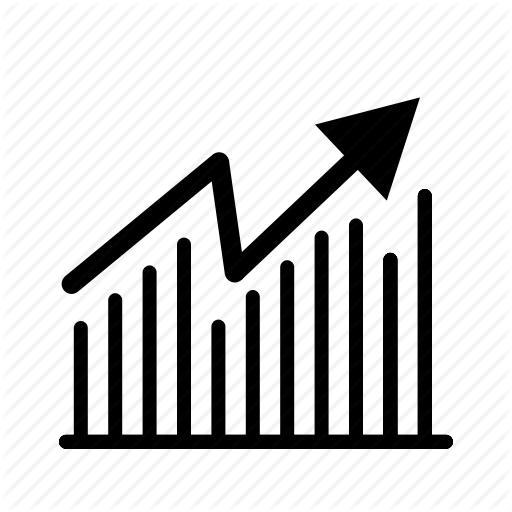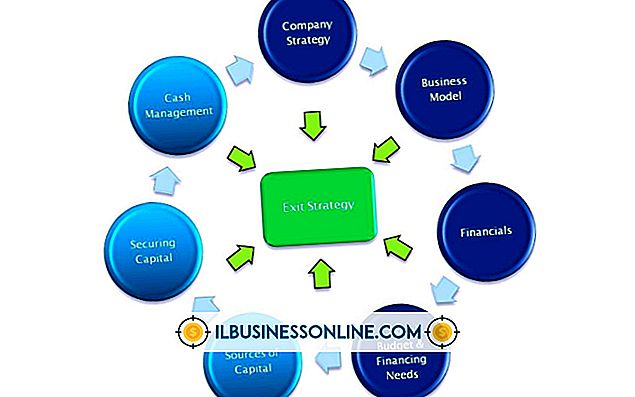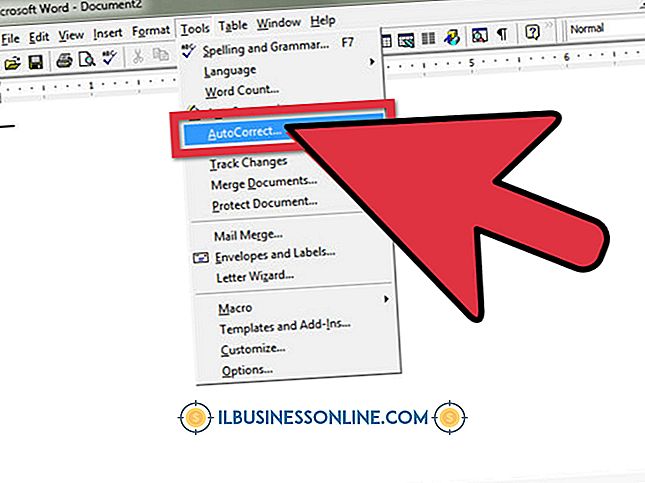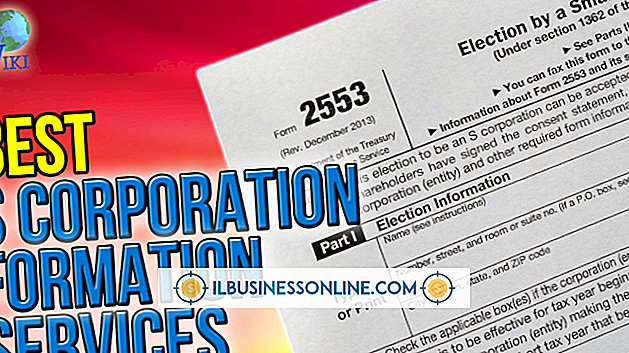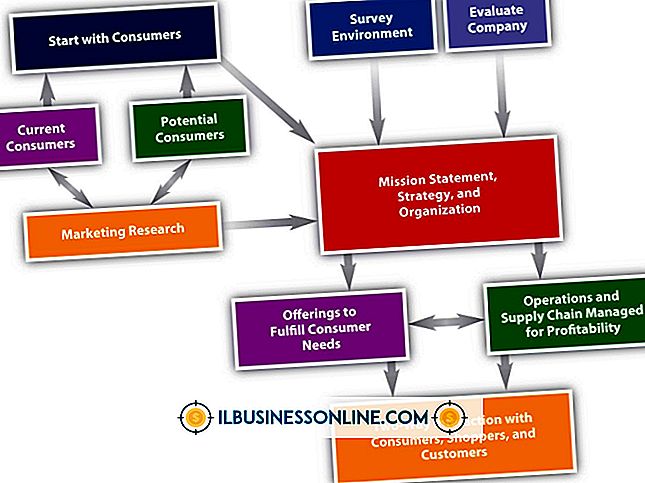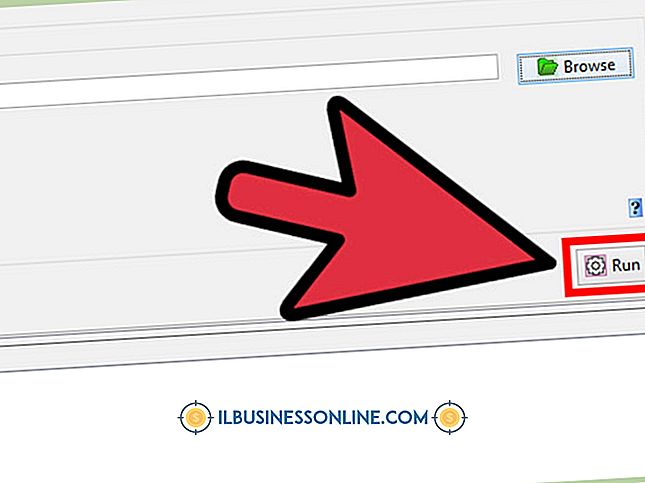Cara Menghubungkan Mikrofon Saya Agar Saya Dapat Didengar di Skype

Mikrofon adalah perangkat plug-and-play; hanya dengan menyambungkan mikrofon Anda ke komputer Anda itu harus mulai mengambil suara. Ada beberapa gaya mikrofon yang berbeda, mulai dari mikrofon dudukan sederhana hingga mikrofon headset profesional. Skype menggunakan mikrofon default sistem Anda saat merekam suara untuk digunakan melalui panggilan audio atau video, meskipun jika Anda memiliki beberapa mikrofon, Anda dapat mengubah mikrofon mana yang ingin Anda gunakan dalam pengaturan audio Skype. Anda juga dapat mengubah pengaturan dan volume mikrofon default di pengaturan Windows.
1.
Tentukan jenis mikrofon yang Anda miliki. Mikrofon paling dasar Anda akan masuk ke jack 3, 5 milimeter di semua komputer, sementara yang lain terhubung melalui USB. Beberapa webcam eksternal memiliki mikrofon internal. Anda juga dapat menggunakan headset Bluetooth dengan Skype. Jika Anda menggunakan laptop, komputer Anda mungkin memiliki mikrofon internal.
2.
Sambungkan mikrofon ke komputer Anda. Klik tombol Start, masukkan "mmsys.cpl" dan tekan Enter untuk membuka pengaturan kontrol suara. Anda juga dapat menemukan menu ini dengan masuk ke bagian Suara pada Panel Kontrol secara langsung. Pilih tab Perekaman.
3.
Periksa apakah ada tanda centang hijau di sebelah mikrofon Anda; ini menunjukkan bahwa mikrofon Anda terdeteksi dengan benar oleh komputer Anda dan ditetapkan sebagai perangkat default. Jika tidak, klik mikrofon dan pilih "Set Default" dari menu drop-down di bagian bawah jendela. Anda dapat mengubah level volume volume input mikrofon Anda secara manual dari jendela Kontrol suara dengan memilih mikrofon Anda dan mengklik "Properti." Pergi ke "Levels." Periksa apakah volumenya dinaikkan dan mikrofon Anda tidak dimatikan.
4.
Buka Skype dan buka Tools, lalu Options. Klik "Pengaturan Audio."
5.
Pilih mikrofon default Anda dari menu tarik-turun Mikrofon. Saat Anda berbicara, indikator volume di bawah kotak drop-down akan melompat sesuai dengan seberapa keras atau sunyi suara Anda. Jika Anda ingin mengizinkan Skype untuk menyesuaikan volume mikrofon Anda, pilih "Sesuaikan Pengaturan Mikrofon Secara Otomatis." Klik Simpan.
Tip
- Membiarkan Skype mengubah level volume mikrofon Anda dapat membantu menjaga distorsi dari audio jika Anda terlalu dekat atau terlalu keras dengan mikrofon Anda, tetapi ada kemungkinan itu juga akan menurunkan mikrofon Anda terlalu jauh.
Peringatan
- Jika Anda menggunakan headset Bluetooth untuk mikrofon Anda, Anda harus memasangkan perangkat terlebih dahulu dengan komputer Anda. Jika komputer Anda tidak memiliki Bluetooth, Anda memerlukan mikrofon kabel.